1、打開win8.1磁盤管理,具體位置:“這臺電腦”右鍵->“管理”->“磁盤管理”,點擊“操作”菜單,選擇“創(chuàng)建VHD”,彈出以下對話框: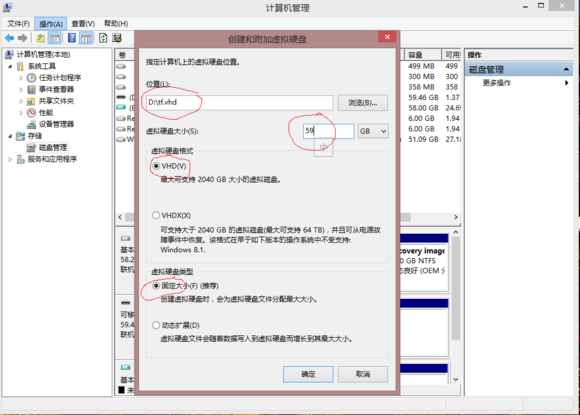
注意紅圈處,位置是你的TF卡,至于文件名,比如我這里叫tf.vhd,你可以叫任意xxx.vhd,容量不能超過你的TF卡的可用空間,格式建議使用VHD,兼容性高,建議使用固定大小,這樣可以避免頻繁寫TF卡。
接下來就是耐心等待,左下角會有一個進度,100%完成以后,可以在你的TF卡里找到這個文件: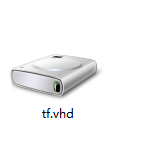
接下來在磁盤管理里對這個藍色的磁盤: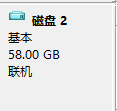
進行分區(qū),格式化,到這里虛擬磁盤就可以用了。
但是,重啟電腦需要手動掛載,其實掛載也簡單,雙擊TF卡里的tf.vhd就可以了,但是這樣依然麻煩,所以需要自動開機掛載,請看下面第二步:
2、在TF卡里建立一個文本文件,注意擴展名要改成 .CMD:
編輯里面的內容為:
@echo off
echo select vdisk file="d:\tf.vhd" >vhdsel
echo attach vdisk>>vhdsel
echo list disk>>vhdsel
diskpart /s vhdsel
del /f /q vhdsel
exit
注意d:\tf.vhd是你的虛擬磁盤的路徑,根據你剛剛建立的虛擬磁盤文件的路徑修改
3、建立任務計劃:
再次右鍵點擊“這臺電腦”->“管理”,找到“任務計劃程序”,點擊“創(chuàng)建基本任務”,然后根據我圖中的紅圈位置設置點下一步: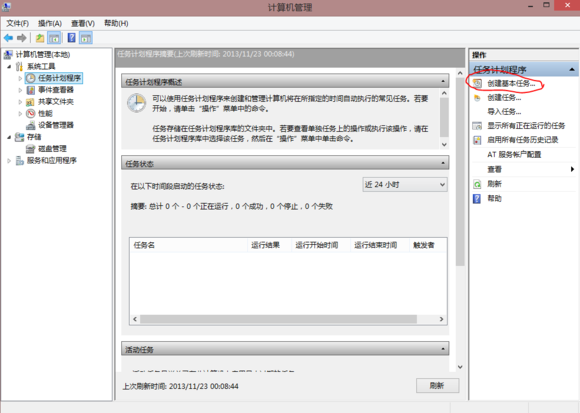
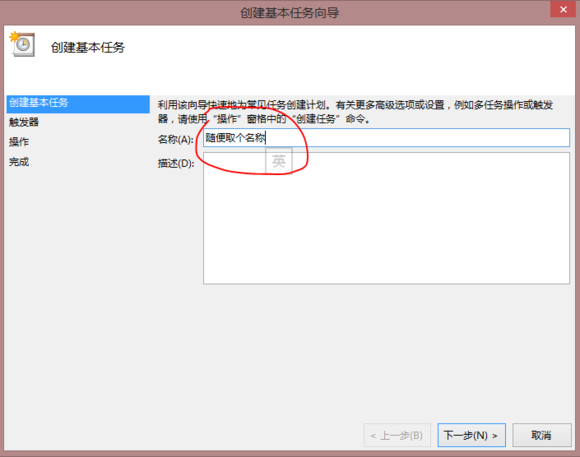
名稱隨便取,中英文都可以,下一步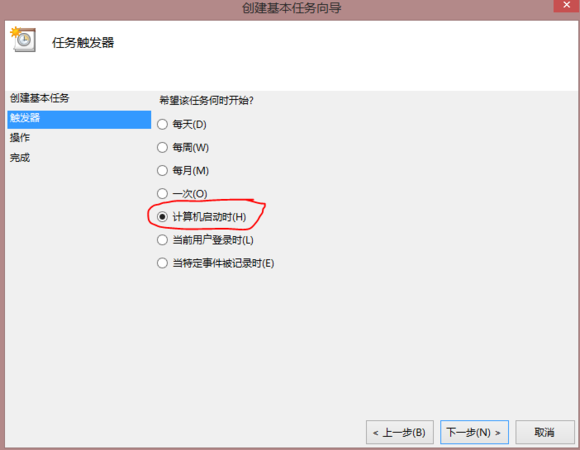
這里必須選計算機啟動時,不能選登陸時,下一步: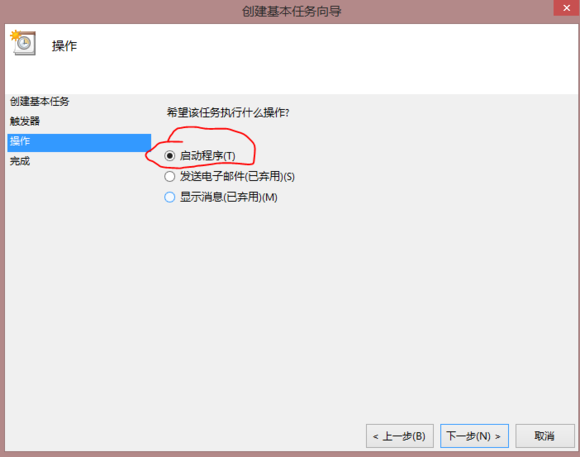
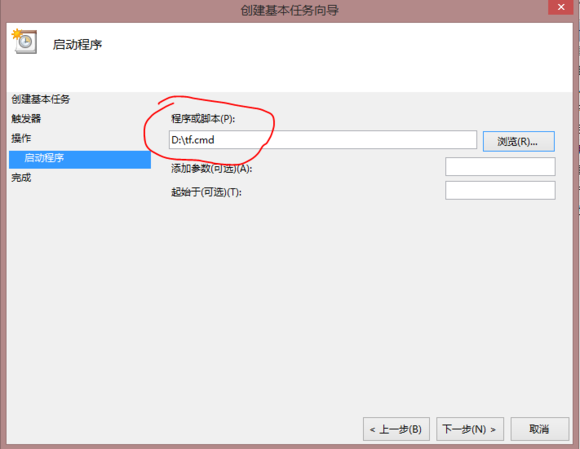
選擇你剛剛在TF卡里建立的xxx.cmd文件,下一步: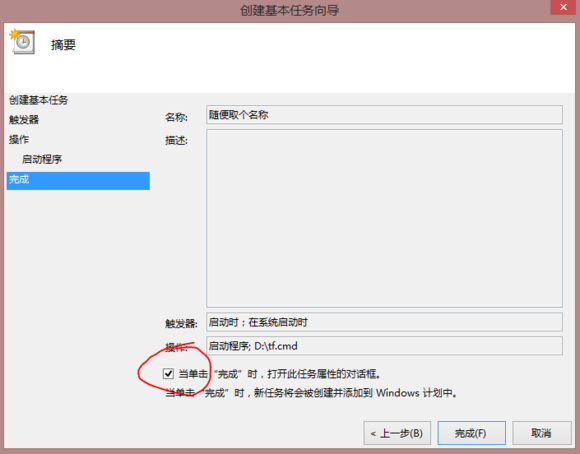
勾選“當單擊“完成”時,打開此任務屬性的對話框”,還需要進一步的設置: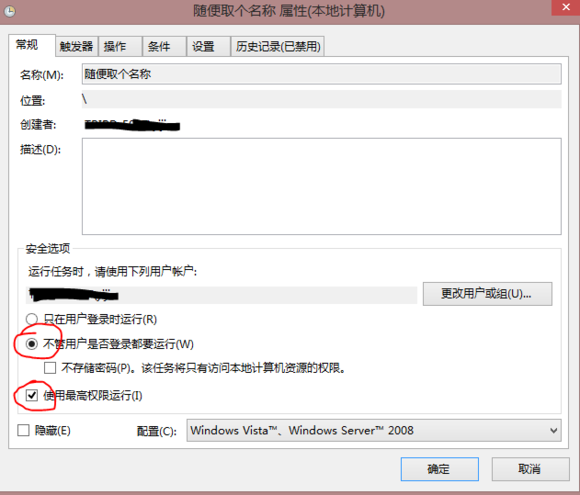
在屬性對話框中,選擇“不管用戶是否登錄都要運行”和“使用最高權限運行”,一會兒確定的時候會讓你輸入密碼,現(xiàn)在不要確定,選擇“條件”選項卡,如果已經確定的吧友,請重新打開此屬性對話框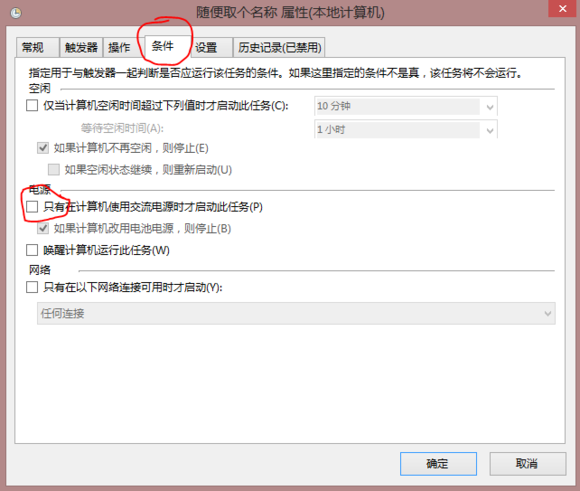
在條件選項卡中,將“只有在計算機使用交流電源時才啟動此任務”前的鉤去掉,點擊“設置”選項卡: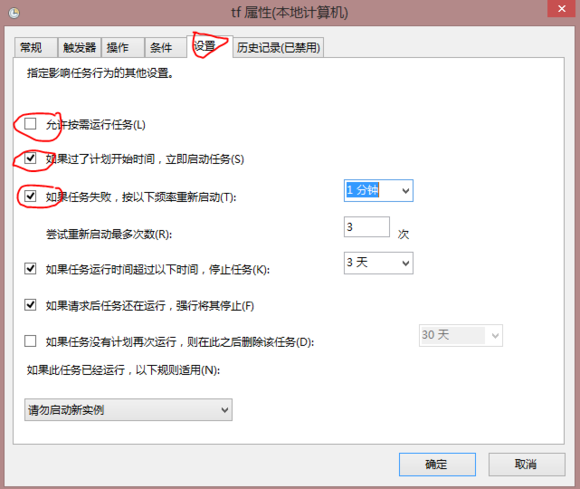
在“設置”選項卡中,將“允許按需運行任務”前的勾去掉,勾選“如果過了計劃開始時間,立即啟動任務”和“如果任務失敗,按以下頻率重新啟動”。
最后,確定,輸入密碼,大功告成!!!
現(xiàn)在你可以把各種庫,文檔,所有東西都移動到這個虛擬磁盤中,你可以安裝任何軟件到這個虛擬磁盤中,你可以修改注冊表把metro程序也安裝到這個虛擬磁盤中

 喜歡
喜歡 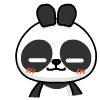 頂
頂 難過
難過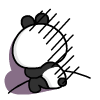 囧
囧 圍觀
圍觀 無聊
無聊



 王者榮耀賬號惡
王者榮耀賬號惡 MARVEL Strike
MARVEL Strike  2017年10月手游
2017年10月手游 比官居一品好玩
比官居一品好玩